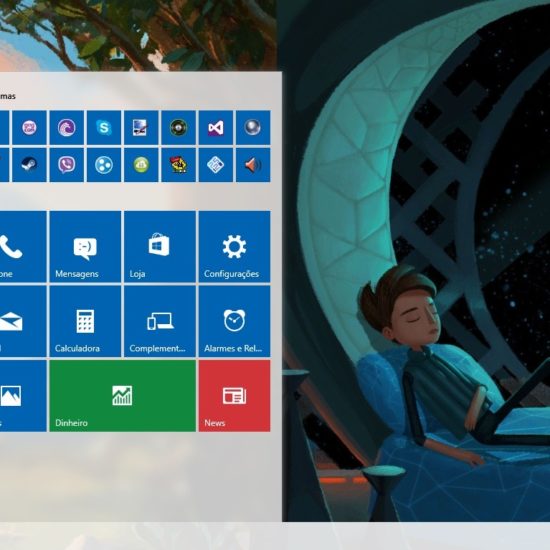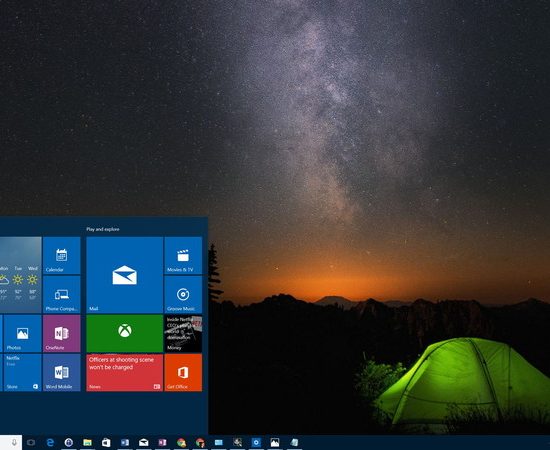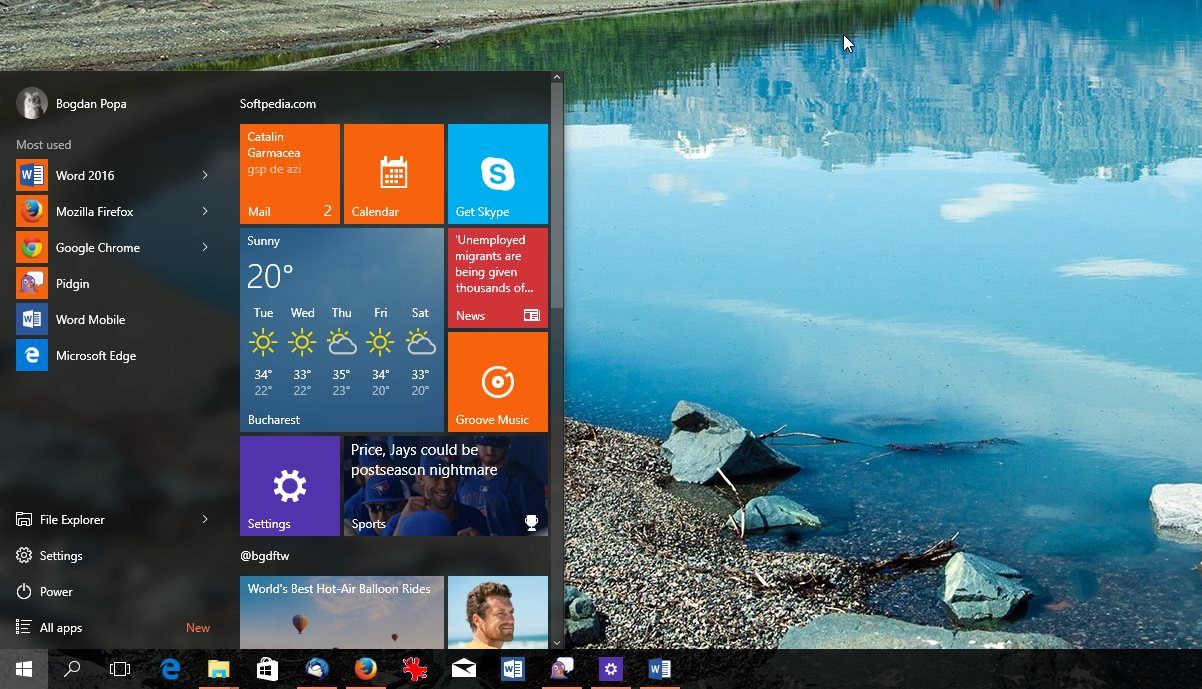
Τα tiles [ελληνιστί πλακίδια], είναι πλέον αναπόσπαστο κομμάτι του interface των Windows και δεν πρόκειται να φύγουν σύντομα, είτε μας αρέσουν είτε όχι. Με τα Windows 10 η Microsoft εγκατέλειψε τη Start Screen που προωθούσε στο πρόσφατο παρελθόν, αντικαθιστώντας τη με μια υβριδική εκδοχή του κλασικού Μενού Έναρξης, που όμως, εκτός από συμβατικά εικονίδια και επιλογές, περιέχει tiles!
Στην πραγματικότητα, η προσέγγιση αυτή έχει πολλαπλά οφέλη για το χρήστη και μπορεί να διευκολύνει σημαντικά την καθημερινή επαφή με τον υπολογιστή του. Τα tiles είναι για παράδειγμα πιο λειτουργικά σε σχέση με τα συνηθισμένα εικονίδια, αφού είναι δυνατόν να μεταβληθεί το μέγεθός τους κατά βούληση, να ομαδοποιηθούν, ή ακόμα και να γίνουν live, παρέχοντας έτσι πληροφόρηση σε πραγματικό χρόνο για διάφορα θέματα.
Ας δούμε παρακάτω, στον οδηγό που δημιούργησε το Pc Magazine, πώς μπορείτε να επωφεληθείτε αξιοποιώντας τα tiles στην νεότερη έκδοση των Windows!

Αρχικά, για να δημιουργήσετε χώρο για περισσότερα tiles, κάντε κλικ στο πλήκτρο Start και πηγαίνετε στις Ρυθμίσεις [Settings]. Από τον πίνακα επιλέξτε το Personalization [Εξατομίκευση]. Εκεί επιλέξτε την κατηγορία Start [Έναρξη] από κάτω αριστερά. Στη συνέχεια, στα δεξιά του παραθύρου που θα ανοίξει, ενεργοποιήστε το Show more tiles [Εμφάνιση περισσότερων πλακιδίων].
Αν επιστρέψετε στο Μενού Έναρξης, θα διαπιστώσετε ότι πλέον έχετε περισσότερο χώρο στη διάθεσή σας για την τοποθέτηση tiles.

Όπως και στα Windows 8 και 8.1, μπορείτε και εδώ να προσαρμόσετε το μέγεθος των περισσότερων tiles. Για να το πετύχετε αυτό, αρκεί να κάνετε δεξί κλικ στο πλακίδιο που σας ενδιαφέρει και από το μενού που θα εμφανιστεί να επιλέξετε Resize [Αλλαγή μεγέθους]. Θα δείτε ότι έχετε τέσσερις επιλογές μεγέθους στη διάθεσή σας.

Το ίδιο εύκολη είναι και η αφαίρεση κάποιου tile. Κάντε ξανά δεξί κλικ στο πλακίδιο που θέλετε να απομακρύνετε και από το σχετικό μενού, απλά επιλέξτε το Unpin from Start [Ξεκαρφίτσωμα από την Έναρξη]. Σημειώστε ότι αυτή η λειτουργία δεν απεγκαθιστά το app που σχετίζεται με το tile, αλλά απλά διαγράφει τη συντόμευση από το Μενού Έναρξης.

Αν πάλι θέλετε να προσθέσετε κάποιο tile στο Μενού Έναρξης, αρχικά βρείτε την εφαρμογή που σας ενδιαφέρει από την πλευρική λίστα στα αριστερά. Στη συνέχεια κάντε δεξί κλικ επάνω στο εικονίδιο της και επιλέξτε Pin to Start [Καρφίτσωμα στην Έναρξη]. Αυτό ήταν!

Τα live tiles είναι εξαιρετικά χρήσιμα, αφού μπορούν να σας παρέχουν πληροφορίες ανά τακτά χρονικά διαστήματα, σχετικά με τον καιρό, την επικαιρότητα, ή την κατάσταση εφαρμογών που εκτελούνται στο PC σας, εφόσον βέβαια υποστηρίζουν αυτή τη δυνατότητα. Από την άλλη, όταν μαζεύονται πολλά από αυτά στο Μενού Έναρξης, η συνεχής κίνηση και η εναλλαγή των χρωμάτων ενδέχεται να σας… ζαλίζει.
Αν θέλετε να αποφύγετε αυτή την κατάσταση, απενεργοποιήστε τη live λειτουργία των tiles που σας αποσπούν την προσοχή. Ξανά, κάντε δεξί κλικ σε αυτό που σας ενδιαφέρει, επιλέξτε More [Περισσότερα] και από εκεί Turn Live Tile off [Απενεργοποίηση δυναμικού πλακιδίου].

Μπορείτε επίσης να οργανώσετε διάφορα tiles σε ομάδες, έτσι ώστε να διευκολύνετε την πλοήγηση σας στο Start Menu. Για παράδειγμα, θα μπορούσατε να φτιάξετε μια ομάδα με όλα σας τα Utilities, μια άλλη με εφαρμογές πληροφόρησης [Καιρός, Ειδήσεις] και μια με παιχνίδια.
Για να το πετύχετε αυτό, αρχικά σύρετε στον κενό χώρο του Start Menu ένα από τα tiles που θέλετε να συμπεριλάβετε σε μια ομάδα.

Τώρα μπορείτε να μεταφέρετε και τα υπόλοιπα tiles της ομάδας στη νέα περιοχή που δημιουργήθηκε. Αφού τελειώσετε, βάλτε τον κέρσορα του ποντικιού επάνω από το πρώτο tile της ομάδας. Σύντομα θα εμφανιστεί η επιλογή για να δώσετε κάποιο όνομα στη νέα ομάδα πλακιδίων.
Πώς; Απλά κάντε κλικ στο σχετικό πεδίο που εμφανίζεται στο επάνω μέρος. Τώρα μπορείτε να πληκτρολογήσετε το όνομα της επιλογής σας.


Εργαλεία